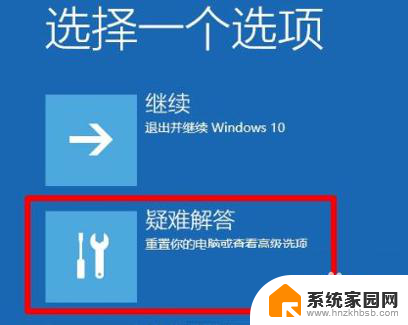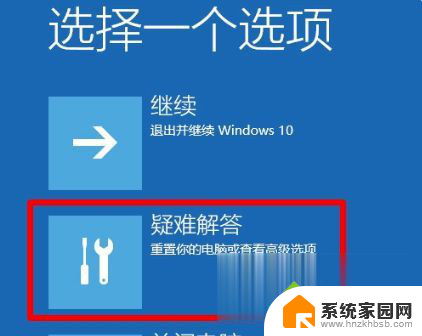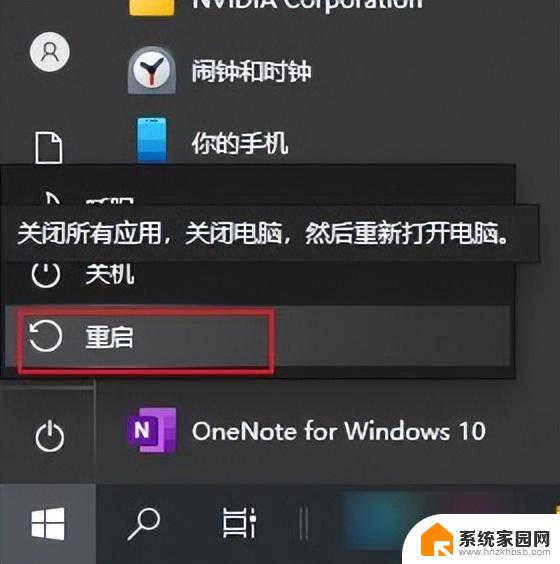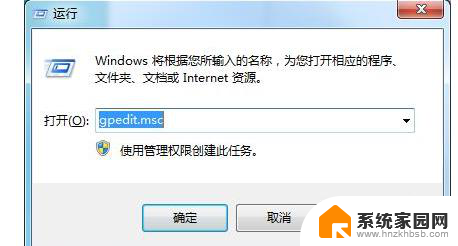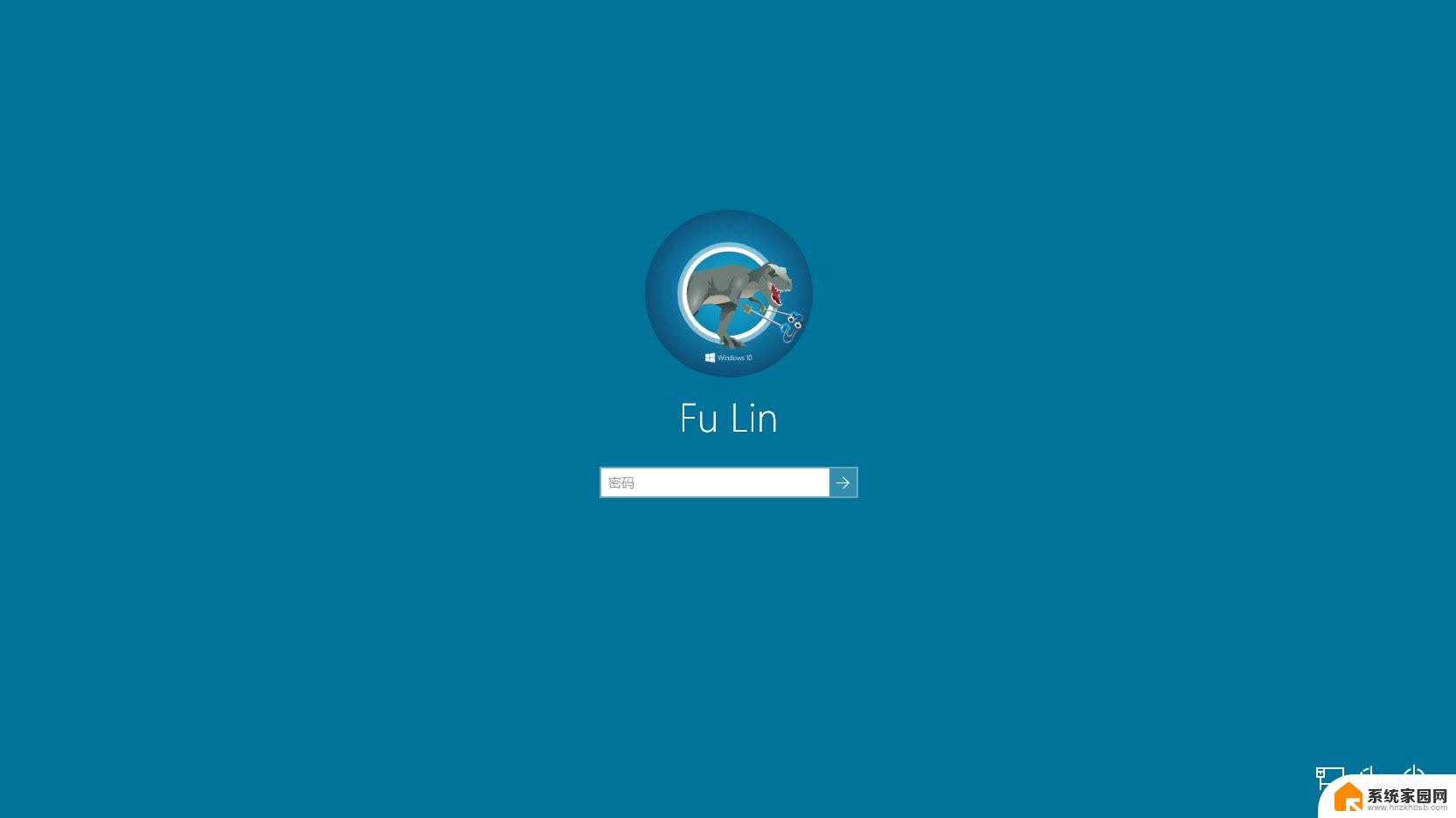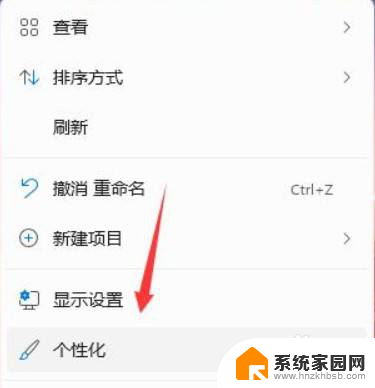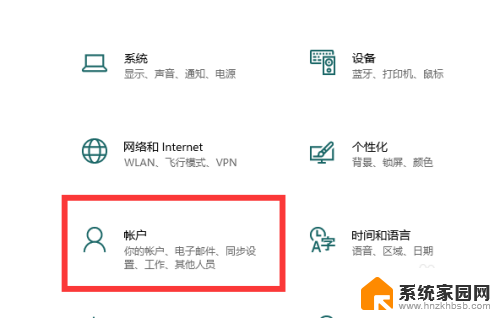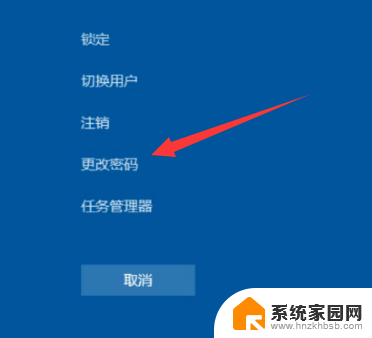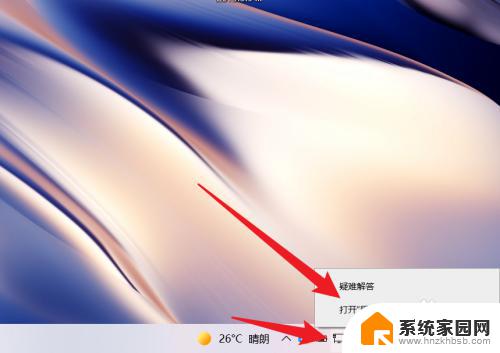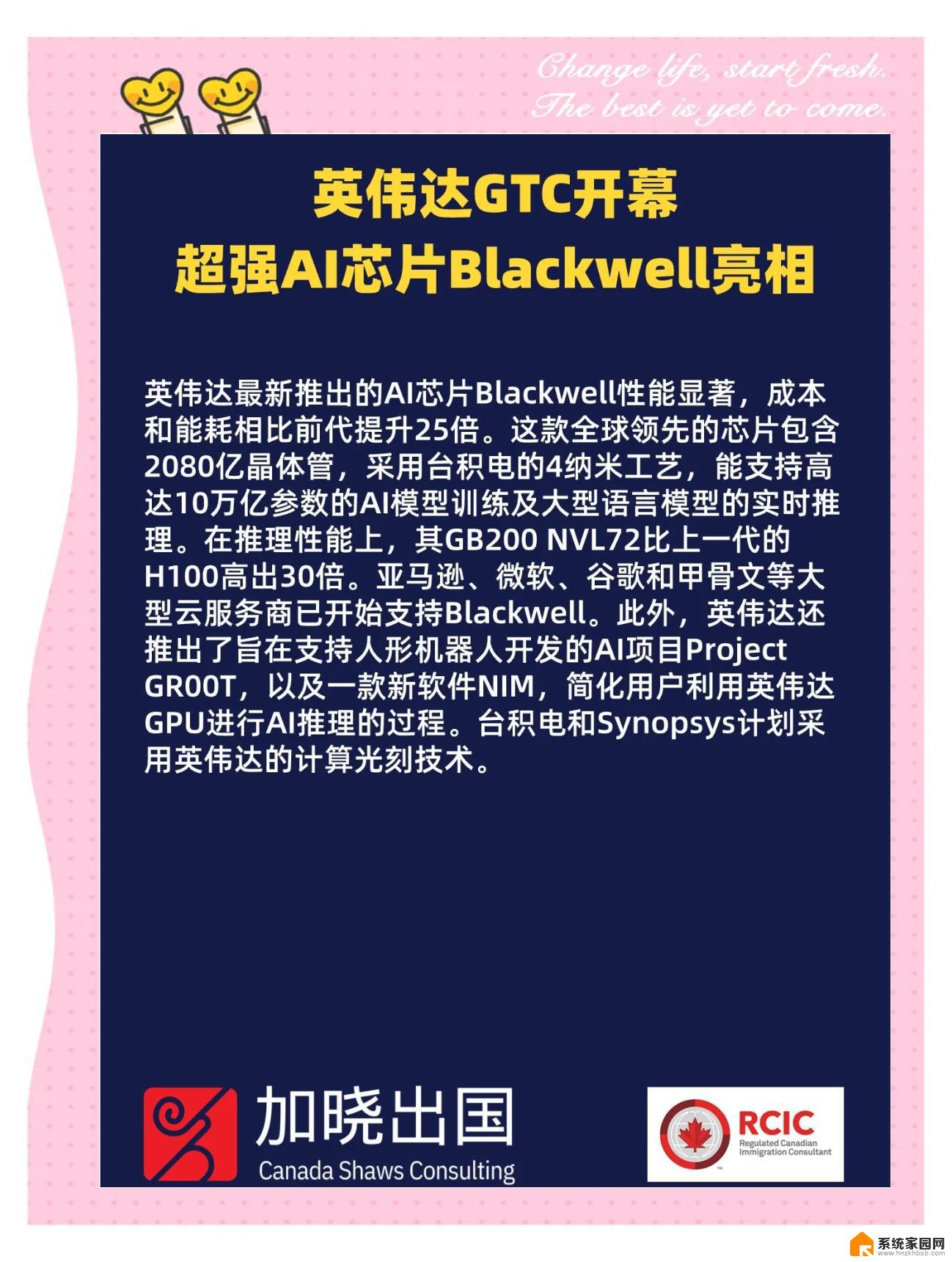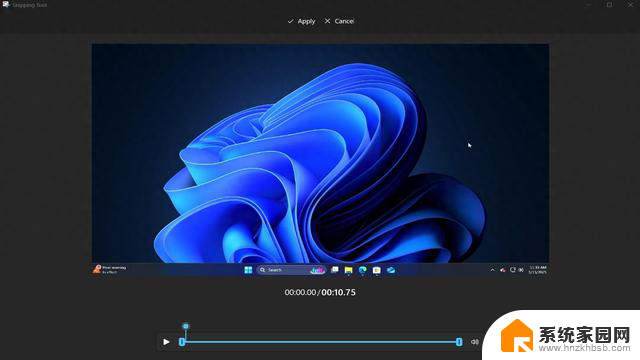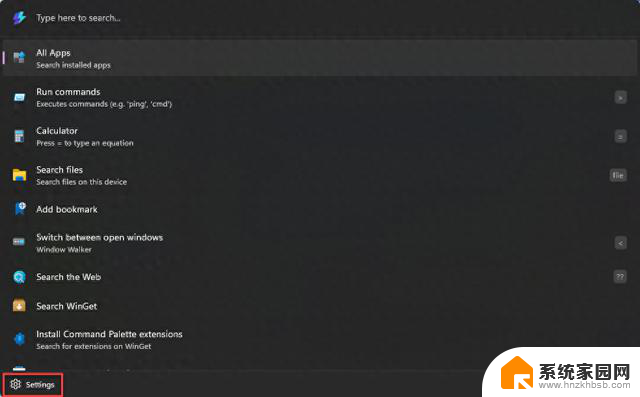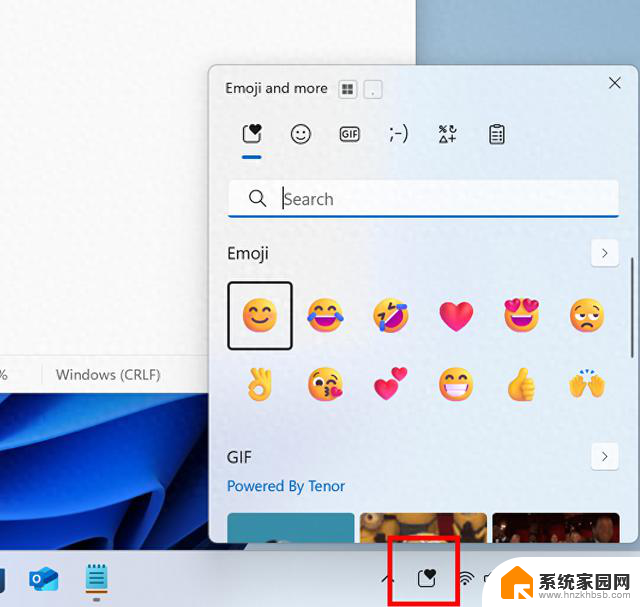电脑在开机界面进不去怎么办 电脑开机一直停留在欢迎界面怎么办
电脑在开机界面进不去是很常见的问题,有时候可能是系统出现了故障或者程序冲突导致无法正常启动,而如果电脑开机一直停留在欢迎界面,可能是因为系统加载过程中出现了问题或者硬件设备出现了故障。在遇到这种情况时,我们可以尝试重启电脑、检查硬件连接、进入安全模式等方法来解决问题。如果以上方法都无效,建议及时联系专业人员进行处理,以免影响电脑的正常使用。
具体方法:
1.首先我们直接按主机重启按钮,然后重启的开机的时候按F8。进入到启动模式选择界面,我们点击【安全模式】,通过安全模式可以更快的进入到桌面,基本没有问题,如图所示。

2.然后在电脑桌面左下角点击【开始菜单】,如图所示。

3.之后在来到的界面,点击【控制面板】,如图所示。
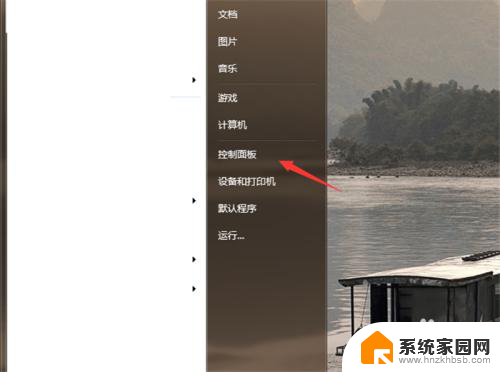
4.然后在控制面板中,点击【卸载程序】,如图所示。
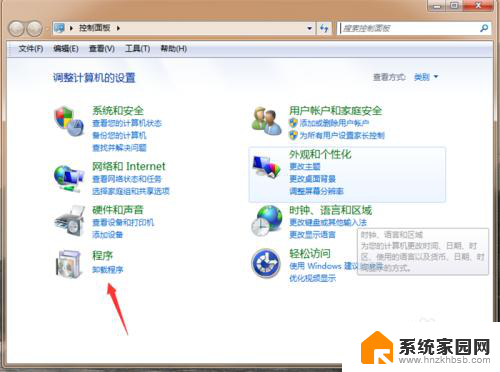
5.然后我们将上次能进入到电脑至现在最近安装的软件和程序卸载掉,如图所示。
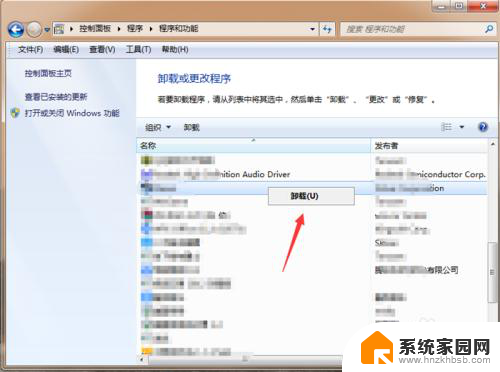
6.然后我们再鼠标右键点击【计算机】,在弹出来的选项点击【管理】,如图所示。
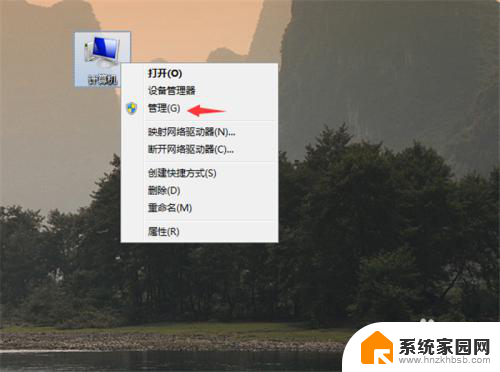
7.然后在进入的界面,点击左侧的【设备管理器】。然后在右侧点击最近安装或者更新的驱动设备,如图所示。
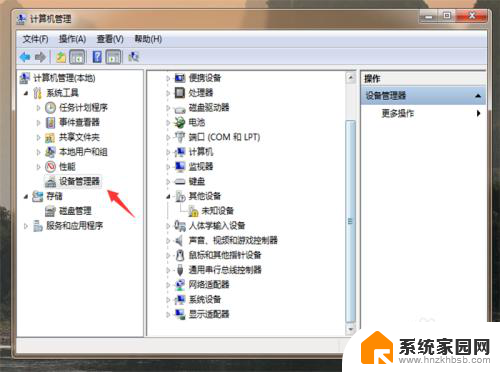
8.之后我们将这些驱动先卸载掉,可以再去重新安装一个靠谱的驱动,如图所示。
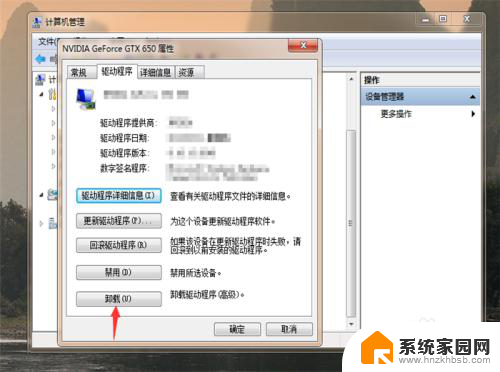
9.最后我们重启电脑,因为将之前影响系统的程序卸载掉了。所以就能正常进入到电脑桌面,如图所示。
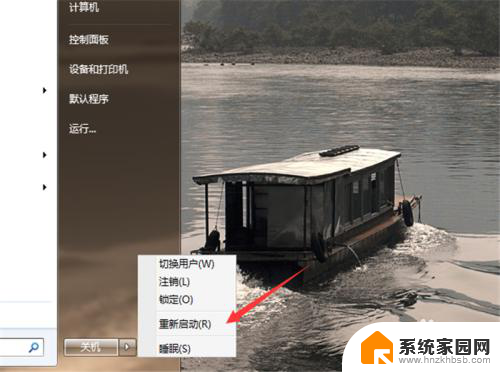
以上就是电脑无法进入开机界面时的解决方法,如果您遇到相同的问题,可以参考本文中的步骤进行修复,希望这些内容对您有所帮助。